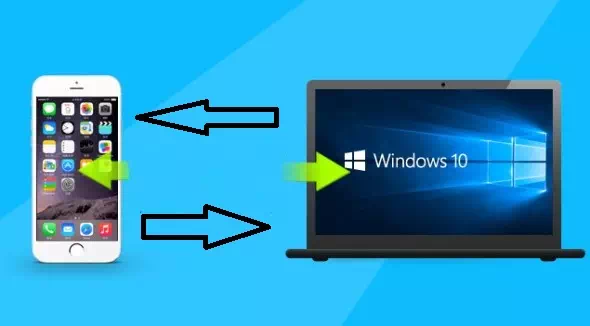De telefoon verbinden met Windows 10 voor Android en iPhone
Op zoek naar hoe u uw telefoon kunt gebruiken op Windows 10 Ja, vandaag kunt u bellen, sms'en en muziek bedienen op uw Android-telefoon, allemaal vanaf uw bureaublad met Windows 10. Hier leest u hoe u uw telefoon gebruikt op Windows 10.
Sluit een Android-telefoon of iPhone aan op een computer
Met de lancering van de Microsoft Your Phone-app. Met deze app heb je toegang tot en beheer je alles met betrekking tot je Windows 10-telefoon, je kunt ook je foto's, meldingen, sms-berichten en meer beheren. Dit alles terwijl u op uw computer werkt.
Dit werkt op alle nieuwere Android-apparaten, evenals op iOS.
Stappen om de telefoon te gebruiken op Windows 10
- 1- Download eerst de Your Phone Companion-applicatie van de Google Play Store. Het staat mogelijk al op uw Samsung-telefoon en Windows 10 is vooraf geïnstalleerd op uw apparaat.
- 2- Ga op je Android-telefoon naar www.aka.ms/yourpc.
- 3- Dit zou u moeten doorverwijzen naar het downloaden van de app uit de Google Play Store, hoewel deze mogelijk vooraf is geïnstalleerd als u een Samsung-telefoon heeft.
- 4- Open na het downloaden de applicatie en log in bij Microsoft met uw account.
Opmerking: u moet zich aanmelden met hetzelfde Microsoft-account op uw computer. - 5- Open de Your Phone-app op uw computer en selecteer uw Android-telefoon.
- 6- U moet de twee aanwezige apparaten vinden, zodat de valuta van de link al is voltooid, en u moet erop letten dat u de QR-code scant via de camera van uw telefoon of door de QR-applicatie te downloaden uit de winkel van uw telefoon.
- 7- Er zou een melding op uw telefoon moeten verschijnen waarin om toestemming wordt gevraagd, tik op Toestaan.
- 8- Vink het vakje aan om aan te geven dat u de app hebt geïnstalleerd en dat de app wordt geopend.
- 9- Dat is het! U zou nu tabbladen moeten zien voor Meldingen, Berichten, Afbeeldingen, Telefoonscherm en Oproepen, en nu kunt u uw telefoon gebruiken op Windows 10.
Werkt de Microsoft Your Phone-app met een iPhone?
Hoewel de Your Phone-app niet beschikbaar is in de App Store, is er een manier om te profiteren van een van de functies op iOS:
Stappen om uw telefoon te gebruiken op Windows 10
- 1- Download Microsoft Edge vanuit de App Store
- 2- Eenmaal gedownload, open en accepteer alle relevante machtigingen (sommige zijn vereist voor een goede werking)
- 3- Open een webpagina naar keuze en klik op het pictogram Doorgaan op uw computer, centraal onderaan het scherm
- 4-Kies de computer waarnaar u wilt verzenden (als beide zijn verbonden met hetzelfde Wi-Fi-netwerk, moeten ze worden weergegeven) en bevestig
Het is verre van volledig functioneel en AirDrop biedt eigenlijk een vergelijkbare functie. - 5-Vaak werken iPhone en Windows niet goed samen.
Waarom zou je je telefoon gebruiken op Windows 10?
We weten allemaal hoe afleidend je telefoon kan zijn als je probeert te werken. Wanneer u klaar bent om uw computer te gebruiken, verschijnen er meldingen in de rechterhoek en deze zullen uw werk niet beïnvloeden of hinderen. Apps sturen ook geen meldingen naar uw bureaublad zonder deze te openen.
Er zijn veel goede functies om uit te proberen, je kunt meldingen ontvangen, bellen, sms-berichten ontvangen en een heleboel andere coole functies.
Een geweldige nieuwe update die is toegevoegd, is de mogelijkheid om de muziek van je telefoon af te spelen op Windows 10. Je kunt het afspelen pauzeren en afspelen, nummers selecteren en wat je maar wilt.
Er is een geweldige nieuwe update toegevoegd, namelijk de mogelijkheid om de muziek van je telefoon af te spelen op Windows 10. Je kunt pauzeren, afspelen, muzieknummers selecteren en wat je maar wilt.
Voordelen van het gebruik van de telefoon op Windows 10
- Volgens Windows Latest komen er in de nabije toekomst veel functies aan. Het aanstaande nieuwe element is de Picture-in-Picture-functie, waarmee gebruikers individuele tekstgesprekken kunnen scheiden van de rest van de app.
- Een andere leuke functie is de mogelijkheid om rechtstreeks vanuit het tabblad Berichten te bellen. Op deze manier heb je de controle over alles op je bureaublad.
- Je telefoon biedt ook de mogelijkheid om op een eenvoudige manier tekst rechtstreeks van een afbeelding te kopiëren.
- Een andere functie die mogelijk in aantocht is, is fotobeheer. Hiermee kan de gebruiker telefoonfoto's rechtstreeks uit de app Jouw telefoon verwijderen.
Een functie waarmee u direct op een bericht kunt reageren met een oproep, wordt ook getest in het Windows Insider-programma. - Aankomende functionaliteit omvat de mogelijkheid om meerdere apps tegelijk vanaf uw telefoon te openen en apps vast te pinnen op de Windows 10-taakbalk.
- Het is echter niet duidelijk wanneer en zelfs of deze functies naar niet-Galaxy-telefoons zullen komen.